2010年01月25日
ColorEdge CG243W 実力検証シリーズの第2回。前回のフォトグラファー南雲暁彦氏に続いて、今回はプリンティングディレクター小島勉氏のレポートをお届けする。プリプレスの現場の観点でCG243Wを評価する際に、特に注目すべきポイントである、視野角、色の安定性、カラーモードの切り替えの3項目に絞って見ていきたい。
IPSパネルを搭載して色の視野角が広がった

CG243Wの一番の評価ポイントは、やはり3年ぶりとなるIPSパネルの採用だろう。VAパネルを採用していたCG241Wに比べると、視野角の違いによる色度変位が少なく、斜めや上からモニターを見ても色がズレることがないのが特長だ。
オペレーターが1人でモニターを見て作業する分には、VAパネルでも問題はないのだが、プリプレスの現場ではワークスタイルの変化に伴い、モニター上で色を評価する機会も多くなっている。クライアントや社内プリンティングディレクターなどの立会いのもと、複数人でモニターを囲みながら色調整を加えていくような場合は、IPSパネルのほうがスムーズに作業が進められるだろう。
実際にVAパネル機では、オペレータの横から見ると色が違って見えてしまう。オペレータが見ているのと同じ色で見ようとしたら、オペレーターの背後にまわって、腰をかがめて見るしかない。私自身もそういう経験があるが、傍からみれば滑稽な姿に映るだろうし、とてもストレスに感じていた。
そういう意味で、このIPSパネルの採用は非常に喜ばしい。プリプレスの現場はもとより、撮影の現場でも複数人でモニターを囲むケースは多いから、フォトグラファーからも歓迎されるだろう。
液晶モニターで重要視される視野角について若干おさらいをしたい。一般に高価なIPSパネルは視野角が170度前後、対するVAパネル機は178度前後となっている。数字上で見ればVAパネルのほうが性能が上に思えるが、視野角の定義は白と黒の輝度値が10:1を保つ角度とされている。実は中間調の色味の変化は測定基準で考慮されていないのだ。その点CG243Wは、VAパネル並みの視野角(178度)を保ちながら、IPSパネルの優位性である色度変位の少なさを実現している。
しかも実用性の高い24.1インチというサイズはありがたい。撮影現場に持ち込んでその場でレタッチ処理する場合、これくらいがちょうどハンドリングが良いサイズなのだ。
カラーマネージメントモニターColorEdgeに搭載されたパネルの変遷
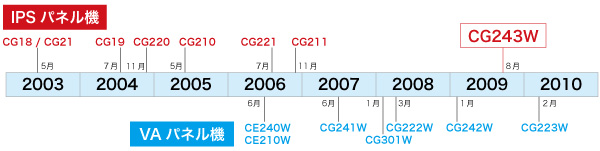
歴代のモニターをIPSパネルとVAパネルに分けて発売順に並べた。CG243Wは約3年ぶりのIPSパネル機だ。
プロファイル精度の向上や輝度・色度安定回路で色の安定性に優れる
印刷物の制作においてプルーフ(=校正)は欠かすことができない。いわば校正はクライアントとの「契約書」と言えるもので、印刷の仕上りを保証するために必要不可欠だ。校正の方法には、その求める内容によって何種類かある。画像の品質を見るもの、テキスト(文字)の内容をチェックするもの、最終印刷物と同じ仕上がりを得るためのものなどがある。
その内容によって校正刷りを作る機械も様々であるが、ここ数年モニターを使用したプルーフが盛んになってきている。日本ではまだまだ始まったばかりであるが、欧米(特にアメリカ)を中心にモニタープルーフが進んでいるという。
モニターを基準に校正をするわけだから、モニターそのものの性能が非常に大切になる。それを支えているのは、モニタープロファイルの精度である。ColorEdgeシリーズでは前モデルのCG242Wから3D-LUTが採用されているが(CG243Wでも同様に採用)、この3D-LUTによってモニタープロファイルの精度は確実に向上している。
3D-LUTは、RGBそれぞれの色をブレンドした立方体から、求める色を割り当てる。従来の1D-LUTでは難しかった中間系の色やグレースケールの表示精度が増し、加法混色の性能が向上するという。
またColorEdgeシリーズには、バックライトの輝度や色度を安定させる回路が搭載されているので、電源を入れた直後から表示が安定する。CG243Wではさらに、独自の制御ICチップに温度センサー機能を新たに加えたことで、環境温度の違いによる色変位を抑えている。
いつでも安定した表示を提供することは、プロが使うモニターとしては必須の機能と言えるだろう。電源スイッチをこまめにオン・オフしたとしても、すばやく表示が安定するので、無駄な電力の消費を抑え込むこともできる。ColorEdgeには使用時間の累計を教えてくれる機能もあるので、使わない時はなるべく電源を落とすようにして大切に使えば、相当なロングライフのモニターになるだろう。
最上位機種CG221を上回るCMYKシミュレーション精度
モニタープルーフについてもう少し見てみよう。モニタープロファイルの精度が高いということは、モニター上で印刷の色をシミュレーションする際に、精度の高いCMYKシミュレーションができることを意味する。
下の図は、CMYKシミュレーションの精度をCG221、CG241W、CG243Wで比較したグラフだ。シミュレーションにあたってはIT8のCMYKチャートを読み込んで、PhotoshopあるいはAcrobat Proで「色の校正」をかけて表示し、全パッチを測定している。それを、IDEAllianceが公開している全パッチの値と比較して、それぞれどれくらいの色差があるのかをヒストグラム(度数分布図)として表している。
CMYKシミュレーション精度の比較
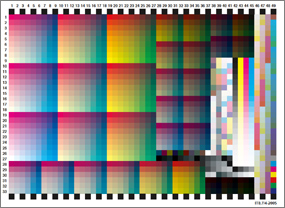
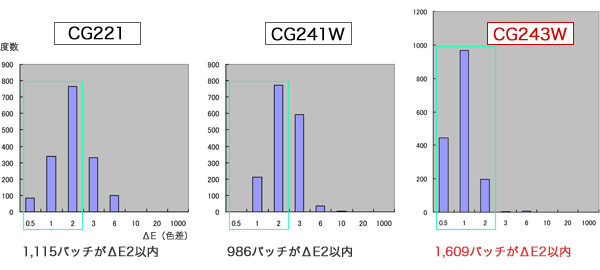
横軸は「ΔE(デルタイー:色差)」、縦軸の「度数」はパッチ数。 CG243Wは最上位機種CG221の精度をも上回る(測定データはナナオ提供)。
図を見ると分かるように、CG243Wはなんと、全1617パッチ中1609パッチがΔE=2以内に収まっている。「ΔE=3以内であればカラーマネジメントの誤差範囲」と言われているから、その精度の高さには舌を巻かざるを得ない。ColorEdgeシリーズの最上位機種CG221をも上回る性能である。
ナナオでは2008年、CG241WとCG301Wの2機種において、米国の非営利会員組織(IDEAlliance)の提唱する「商業印刷物におけるモニタープルーフの規格」の認証を受けている。すでにプルーフ用途としての精度の高さが認められているのだ。
CMYKシミュレーションの精度がさらに向上したCG243Wは、モニタープルーフが日本でも普及する上で大きな役割を果たすだろう。
5000Kに設定できるsRGBモードはプリプレスの現場で役立つ
広告写真に代表されるプロのフォトグラファーの間では、Adobe RGBワークフローがスタンダードになっているが、現実的にはまだまだ統一されていないのが現状だ。印刷会社に入稿されるデータの中には、sRGBプロファイルを埋め込んだもの以外に、まれにインクジェットのプリントプロファイルが当てられたもの、わざわざプロファイルを破棄してしまったものなどもある。
ICCプロファイルの扱いについてはかなり浸透してきたように感じているが、本来はそのプロファイル(ここでは便宜上、Adobe RGBとsRGBに限定する)が割り当てられたデータを正確に見るには、それぞれの色域に対応したモニターで見るのが正確なアプローチとなる。Adobe RGBであればAdobe RGBカバー率の高いモニター、sRGBのデータであればsRGBのモニターを使用するべきなのだ。
理由は至極明快。それぞれのカラーモードのRGB値の頂点が違っているため、データ上のRGB値は同じでもプロファイルが異なれば、見え方は変わってしまうからだ。プリプレスの現場では、それぞれのデータに対応したモニターで表示しながら、RGBデータを適切なCMYKに変換するのがベストなのだ。
CG243Wは広色域モニターでありながら(Adobe RGBカバー率は98%)、sRGBの色域で表示できる機能を持っており、さらに色温度とガンマ値を自由に調整できるようになっている。この機能は地味であまりクローズアップされないが、実はプリプレスのワークフローにおいて非常に意味のある機能ではないかと思う。
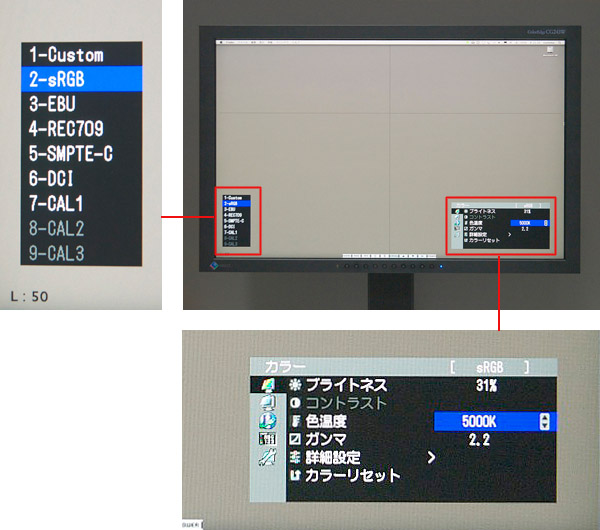
写真左上:ボタン操作一つで、sRGBモードに切り替えることができる。写真右下:sRGBモードで、なおかつ色温度5000Kに設定する事も可能。
広色域モニターのsRGBモードは通常、色温度:6500K、ガンマ:2.2に固定されている。Web用途であれば、世の中の圧倒的シェアを誇るWindows PCが採用しているこの値で表示すれば問題ないが、プリプレスにおいては印刷学会が推奨する色温度5000Kに設定するのがセオリーだ(ガンマは人によって考え方が違うが、現実的には2.2を採用している印刷会社が大多数なので、これにならえば間違いはないだろう)。
つまり広色域モニターのsRGBモードというものは、一見すると便利に見えるが、プリプレスの現場ではあまり役に立たない機能なのである。筆者自身も現在、入稿データに埋め込まれるプロファイルが統一されていないため、Adobe RGBを見るモニターの他に、sRGBのモニターを用意して、デュアルモニターで作業をしている。
ところがCG243Wなら、その2つの役割を1台だけでこなすことができる。プリプレスにとって非常に意味のある機能と言ったのはこういう意味である。
贅沢ではあるが、CG243Wを2台つなげて(ビデオカードは2ポートともDVIに対応していることが必須)、それぞれAdobe RGB、sRGBに設定する使い方をしてもよいだろう。24.1インチの画面が2つもあれば相当な作業面積だ。
次世代インターフェースのDisplayPortを搭載し10bit入力にも対応
そのほかの特長としては10bit入力とDisplayPortの搭載が挙げられる。10bit表示の特長を生かすには、アプリケーション、グラフィックボード、ドライバ、モニター、すべての要素が10bitに対応している必要がある。残念ながら現状ではアプリケーションもドライバも10bitに対応したものがないので、その恩恵にあずかることはできない。
しかし、次世代のインターフェースであるDisplayPortを積極的に搭載した点は大いに評価できる。もともと液晶モニターはCRTモニターに比べ、圧倒的に製品寿命が長い。現状ではDisplay Portの実用的なメリットを感じることはできなくても、長く使うことのできるモニターであるからこそ、将来的にはメリットを享受できるようになるだろう。
と、ここまで書いたところで、ちょっとしたニュースが飛び込んできた。Windows 限定ながら、10bit 対応グラフィックボード ATI FirePro 3D Graphicsシリーズ、およびATI FireGL V7700の最新ドライバにより、CG243Wで、Adobe Photoshop CS4での10bit表示が可能になったというのだ。現時点では実際にこの目で確認したわけではないが、いずれ機会を見てレポートしたいと思う。この件に関しては、エーキューブのWebサイト、EIZOのWebサイトに詳しい情報が出ている。(ナナオが発表している「Adobe Photoshop CS4を使用した10bit表示方法と互換性情報」はこちら。今後も対応ボードが増えるたびに更新される予定)
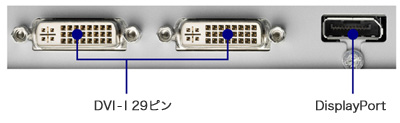
さて、印刷会社のプリンティングディレクターという立場から、CG243Wをいろんな角度から見てきたが、プリプレスやフォトレタッチの現場で実践的に役立つ機能・性能が目白押しである。
長らくColorEdgeの定番モデルであったCG241Wは、そのデビュー当時、価格を大幅に抑えたモデルとして大いに注目されたが、その後継機であるCG243Wは、それ以上にコストパフォーマンスに優れたモデルに仕上がっているといえるだろう。

小島勉 Tsutomu Kojima
株式会社トッパングラフィックコミュニケーションズ所属。インクジェットによるアートプリント制作(プリマグラフィ)のチーフディレクター。1987年、旧・株式会社トッパンプロセスGA部入社。サイテックス社の画像処理システムを使った商業印刷物をメインとしたレタッチに従事。1998年よりインクジェットによるアート製作(プリマグラフィ)を担当し現在に至る。イラスト、写真、CGなど、様々なジャンルのアート表現に携わっている。
- ColorEdge CG248-4Kをムービー撮影現場で使ってみる
- ColorEdge CG248-4Kの表現力を味わう
- 動画の現場で活躍するColorEdgeと4KモニターFDH3601
- 待望のプロファイルエミュレーション機能を搭載したColorNavigator 6
- 24.1型のColorEdgeは、CG245WとCG243W-Bのどちらを選べばいいか?
- ColorEdge CG243W実力検証・第2回 プリンティングディレクターから見たCG243W
- ColorEdge CG243W実力検証・第1回 フォトグラファーから見たCG243W
- カラーマネージメント液晶モニターColorEdgeとは?
- ColorEdgeユーザー × 開発者 スペシャル座談会
- 「ナナオ本社工場」訪問記
- ColorNavigator 5 徹底研究 PART2(後編)
- ColorNavigator 5 徹底研究 PART2(前編)
- ColorEdge CG301W 実使用レポート
- ColorNavigator 5 徹底研究 PART1(後編)
- ColorNavigator 5 徹底研究 PART1(前編)
- 写真の色と光を見るための液晶モニターの条件
- ColorEdge CG241W導入ガイド










